CDをコンピューターにダウンロードする方法のプロセス(2025)
コンピュータやその他のデバイスに保存したい重要なファイルが入った古い CD が入った箱はありますか? あなたも学ぶことを目指す好奇心旺盛なハチですか? CDをコンピュータにダウンロードする方法、特にあなたが持っている音楽ファイルは? この投稿はあなたのためです。
今の時代、まだ CD を使ってファイルを保存している人はほんのわずかでしょう。 そのような使用にはまだ特典がありますが、デジタルまたは音楽ストリーミング業界を含め、技術のいくつかの進歩がすでに導入されていることを考えると、多くの人はより多くの欠点を考慮しています.
まだ CD の使用を好む人については何もありません。 ただ最近、CD をコンピュータにダウンロードする方法に興味を持っているユーザーが多く、私たちはその手助けをしたいと考えています。 CD をリッピングする利点の説明からリッピング方法の確認まで、これらすべてをこの投稿で紹介します。
記事の内容 パート 1. CD から音楽をリッピングすることが有益である理由パート 2. CD からコンピュータに音楽をダウンロードする方法パート 3. 追加情報: Apple Music の曲を無制限にダウンロードするパート4。 概要
パート 1. CD から音楽をリッピングすることが有益である理由
スマートフォン、タブレット、iOS ガジェット、さらにはメディアや MP3 プレーヤーなどの便利なデバイスの誕生により、誰でも簡単にファイルをストリーミングしてアクセスできるようになりました。 それどころか、CDプレーヤーは今ではほとんど市場に出回っていません。 CD から PC に音楽をリッピングする理由がまだ十分でない場合は、このセクションの内容を読むことで、現在のリストにさらに追加されることでしょう。
CD、特に音楽ファイルをコンピュータにダウンロードする方法を紹介する前に、CD をリッピングすることが有益である理由を見ていきましょう。
- CD が物理的に破損すると、持っているすべての音楽ファイルが失われます。 CD をコンピュータにダウンロードする方法を学ぶことは、自分の音楽ファイルのデジタル コピーを保持するのに役立ちます。
- CD の再生をサポートするデバイスはごくわずかです。
- CD をリッピングすると、曲を携帯音楽プレーヤーやデバイスに転送できるようになります。 いつでもどこでも好きなときに聞くことができます。
- CD からのリッピングによるコンテンツの復元が可能です。
- お気に入りは別の CD に保存されている場合があります。 それらをすべて XNUMX つのフォルダーにまとめるには、持っているすべての CD をリッピングする必要があります。
- CD の曲をデバイスの着信音として設定したい場合は、リッピングが役立ちます。
- あなたが持っている古い CD のコレクションは、あなたの代わりに多くの保管スペースを占めるかもしれません。 それらをリッピングすると、CD を削除してスペースを解放できます。
- たくさんの CD を持っている場合は特に、好きな曲がどの CD に保存されているかを見つけるのが難しい場合があります。
上記の 8 つの項目以外にも、考慮すべき理由が他にもある可能性があります。 したがって、CD をコンピュータにダウンロードする方法を見つけるように促します。 理由が何であれ、次のパートで CD をコンピューターにダウンロードする方法を見つければ、きっと気持ちが楽になるでしょう。 それでは進みましょう。
パート 2. CD からコンピュータに音楽をダウンロードする方法
実際には、CD をコンピュータにダウンロードする過程で使用できる無料のアプリが XNUMX つあります。Windows Media Player と iTunes アプリです。 もちろん、プロセス中にそれらを使用する方法に関する詳細なガイドは、このセクションで完全に説明されます.
Windows Media Player を使用して CD から音楽をリッピングする
Windows Media Player がコンピュータにインストールされている場合は、以下の手順を参照してください。
ステップ1。 CD をコンピュータの CD ドライブに挿入します。 Windows Media Player アプリで、オーディオ CD の名前をクリックします。
ステップ2。 既定では、Windows Media Player は低品質のオーディオ設定で MP3 形式を使用して音楽をリッピングします。 あなたはそれを望まないかもしれません。 CD のリッピング方法を設定するには、トラック タイトルの上にある [リッピング設定] オプションにチェックを入れます。
ステップ#3。 必要なエクスポート形式の両方を設定できるものとします。 オーディオマニアの方には、可能な限り最高のオーディオ品質を提供する FLAC (ロスレス) をお勧めします。 MP3 は多くのデバイスと互換性があるため、ほとんどの人にとって最良の選択です。 カーステレオ.

ステップ#4。 Windows Media Player で、[取り込み設定] をクリックまたはタップし、続いて [オーディオ品質] をクリックまたはタップして、好みの品質を選択します。 オプションはコンピュータによって異なりますが、48 Kbps (最小サイズのファイルが作成されます) から最大 192 Kbps (これは最高の品質ですが、最大のファイル サイズが生成されます) までの範囲です。 MP3 オーディオ トラックの場合、320 Kbps を選択することをお勧めします。これは、この形式で利用できる最高の音質を提供するためです。

ステップ#5。 [リッピング設定] > [その他のオプション] を選択して、CD の自動リッピング、CD リッピング後のディスクの取り出し、コンピューター上の音楽のコピー先の変更、ファイル名に含める詳細の選択など、その他の設定を調整します。
ステップ#6。 これで、好みに応じてリッピング プロセスを構成できました。 [CD のリッピング] ボタンをクリックまたはタップします。 プロセスが完了するまで待ちます。 CD からリッピングされたファイルをコンピュータで確認できるはずです。
注: Windows 7 を使用している場合、Windows Media Player で FLAC オプションをリッピング形式として使用することはできません。 このフォーマットはで利用可能です Windows 10 またはそれ以降。 この形式は、多くのディスク容量も使用します。 また、選択したオーディオ品質が高いほど、音楽を聴いたときのサウンドが向上します。 ただし、より多くのストレージスペースを占有することにもなります。 そのため、音質とストレージ スペースのバランスが最適な音質を選択することをお勧めします。
iTunes アプリで CD から音楽をリッピングする
いつものように、最新バージョンの iTunes アプリを使用することをお勧めします。 確認したら、iTunes 経由で CD をコンピュータにダウンロードする方法について、以下のプロセスを確認してください。
ステップ1。 Windows バージョンの iTunes の場合は、画面上部の [編集] > [環境設定] を選択します。 Mac バージョンの場合は、[iTunes] > [環境設定] を選択します。 [全般] タブを選択し、[CD を挿入するとき] セクションに移動します。 [インポート設定] を選択します。 (iTunes 12.7.2 では、[インポート設定] ボタンは引き続き表示されますが、Mac に光学式ドライブが接続されていない場合、[CD が挿入されたとき] メニューは表示されません。)
ステップ2。 新しいウィンドウで、CD トラックを変換するファイルの種類を選択できるようになりました。 MP3 エンコーダ オプションを選択します。 [OK] を選択して選択内容を保存し、もう一度 [OK] を選択して設定メニューを終了します。
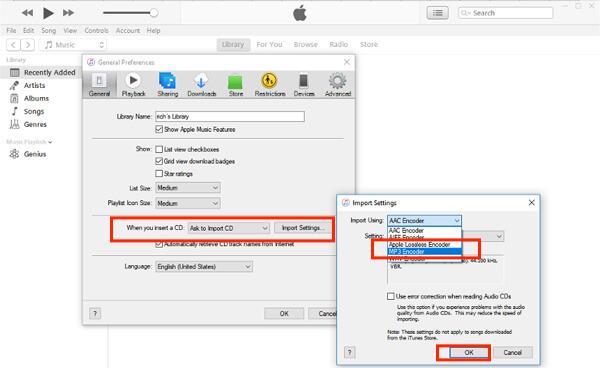
ステップ#3。 CD を PC の CD ドライブに挿入します。 iTunes アプリはそれを自動的に検出し、ポップアップ ウィンドウが表示されます。 ディスクを iTunes ライブラリにインポートするかどうかを確認するメッセージが表示されたら、[はい] を選択してリッピング プロセスを開始します。

ステップ#4。 すべての曲が iTunes によってインポートされるまで待ちます。 すべての曲がインポートされると、すべての曲の横に緑色のチェックマークが付きます。
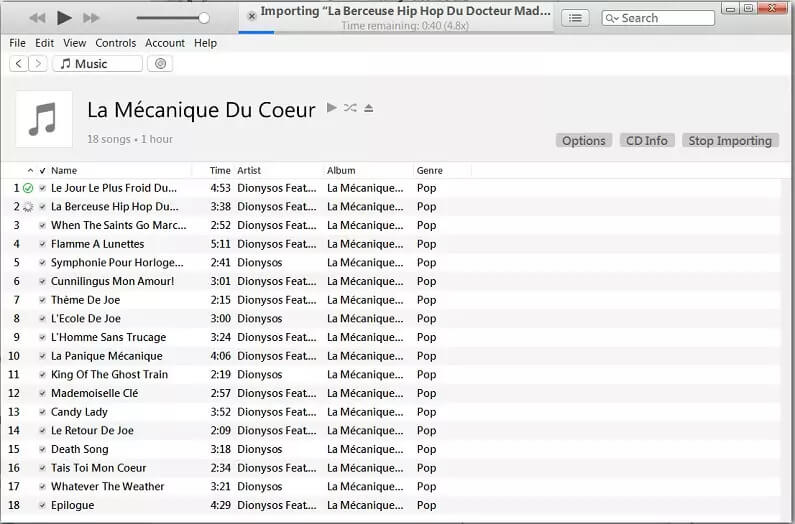
ステップ#5。 インポート プロセスが完了すると、iTunes ミュージック ライブラリから直接 CD トラックを表示して再生できるようになります。 そうでない場合は、iTunes ライブラリを最近追加された順に並べ替えます。 [表示] メニュー > [表示オプション] > [最近追加] に移動します。 最近追加された列を選択し、一番上までスクロールします。 新しいファイルがそこにあるはずです。
CD をコンピュータにダウンロードするプロセスに関しては、Windows Media Player と iTunes アプリの使用は、フリーウェアであり、PC へのインストール (まだ持っていない場合) が非常に簡単であるため、非常に優れています。する。 Apple Music の曲をダウンロードする際の追加のヒントを知りたい場合は、次のセクションに進むことをお勧めします。
パート 3. 追加情報: Apple Music の曲を無制限にダウンロードする
この記事の主な目的は、CD をコンピュータにダウンロードする方法について議論することに焦点を当てることですが、Apple Music の曲を無制限にダウンロードして誰でも再生できるようにすることに関しても、追加情報を共有できればより魅力的です。任意のデバイスまたはメディア プレーヤー。
Apple Music の曲は Apple FairPlay の保護プログラムの下で保護されているため、主な議題は、最初に保護を解除して、さまざまなメディア プレーヤーやデバイスでサポートされている形式に変換することです。 などのアプリ TunesFun Appleの音楽コンバータ あなたを助けることができる素晴らしいツールです。
自律的AI TunesFun Apple Music Converter を使用すると、次のようなさまざまな特典を利用できます。
- ファスト Apple Music または iTunesDRMの削除 プロセスを完了すると、使用したい任意のデバイスのファイルにアクセスできます。
- Apple Musicの曲をMP3に変換する、AAC など、あらゆるメディア プレーヤーで再生できます。
- iTunes オーディオブックまたは Audible オーディオブックを無損失で変換します。
- 16 倍の高速変換レート。
- 曲のすべての ID タグとメタデータ情報を保持します。
- WindowsおよびMacコンピューターで驚くほど機能します。
- シンプルなアプリ インターフェイス。 初心者から専門家まで、アプリの使用を歓迎します。
使い方はとても簡単で、数回クリックするだけで変換を完了できます。 Apple Music を再度開かなくても、すべての Apple Music の曲をオフラインで聴くことができます。
- ダウンロードして起動 TunesFun アップルミュージックコンバータ。 変換する Apple Music の曲の追加を開始します。

- ほぼすべてのデバイスでサポートされている出力形式 (MP3 が最も推奨されます) を選択し、他のすべての出力パラメーター設定をセットアップします。

- 「変換」ボタンをクリックして変換を処理します。

- 終了後、[出力ファイルを表示] をクリックして、フォルダー内の変換された音楽にアクセスします。

パート4。 概要
Windows Media Player や iTunes などのフリーウェアを使用して、CD をコンピュータにダウンロードするプロセスを実行できます。 無料であることとは別に、それらを使用する利点は、インストールと使用が簡単であることです。 さらに、Apple Music のお気に入りを維持する方法を知りたい人は、 TunesFun Appleの音楽コンバータ です!
コメントを書く